O Dropbox é um dos serviços de armazenamento em nuvem mais populares do mundo e oferece uma versão gratuita, com acesso à 2 GB de espaço inicialmente. No entanto, é possível aumentar o espaço disponível gratuitamente em até cerca de 70 GB. Saiba como conseguir armazenamento extra de graça.
Dez dicas interessantes mostram o que o Dropbox é capaz de fazer; veja
 Nuvem de armazenamento Dropbox; saiba chegar até 70 GB gratuitos (Foto: Reprodução/Dropbox)
Nuvem de armazenamento Dropbox; saiba chegar até 70 GB gratuitos (Foto: Reprodução/Dropbox)Passo 1. No site do Dropbox, clique em "Obtenha espaço gratuito";
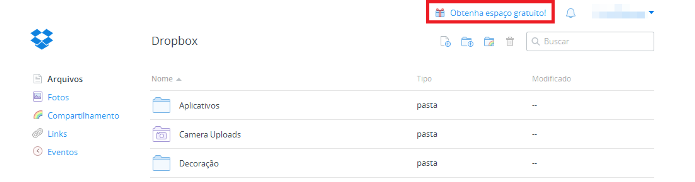 Dropbox recompensa com mais espaço seus usuários (Foto: Reprodução/Lívia Dâmaso)
Dropbox recompensa com mais espaço seus usuários (Foto: Reprodução/Lívia Dâmaso)Passo 2. Em seguida, aparecerá uma lista de ações que, quando realizadas, o usuário ganha mais gigabytes e megabytes. Faça cada uma delas e ganhe mais espaço;
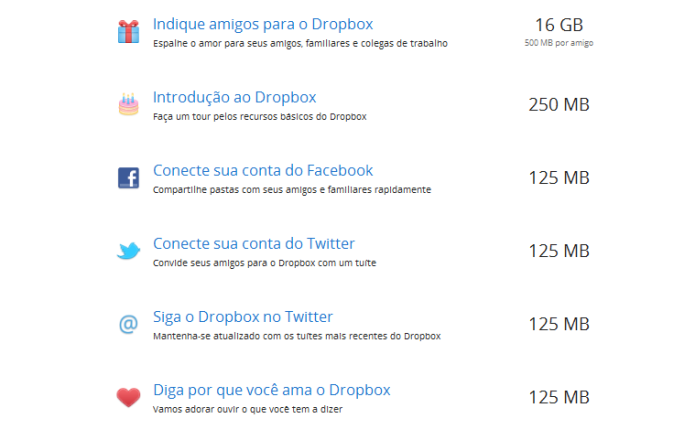 Usuários do Dropbox ganham mais espaço no serviço quando realizam algumas ações (Foto: Reprodução/Lívia Dâmaso)
Usuários do Dropbox ganham mais espaço no serviço quando realizam algumas ações (Foto: Reprodução/Lívia Dâmaso)1) Indique amigos para o Dropbox
Convidar amigos para criarem uma conta pode aumentar até 16 GB do seu espaço. Cada pessoa convidada por você (ou novo usuário com e-mail válido), que resolva fazer o cadastro no Dropbox, rende 500 MB;
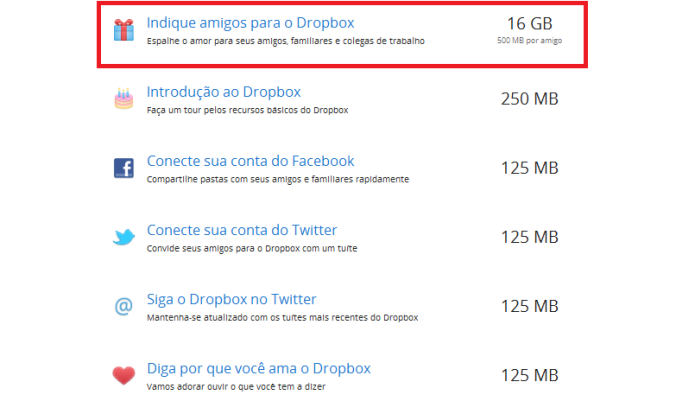 Convidar amigos a usarem o Dropbox (Foto: Reprodução/Lívia Dâmaso)
Convidar amigos a usarem o Dropbox (Foto: Reprodução/Lívia Dâmaso)Passo 1. Para convidar seus amigos usando sua conta no Gmail, clique em "Convide seus amigos do Gmail";
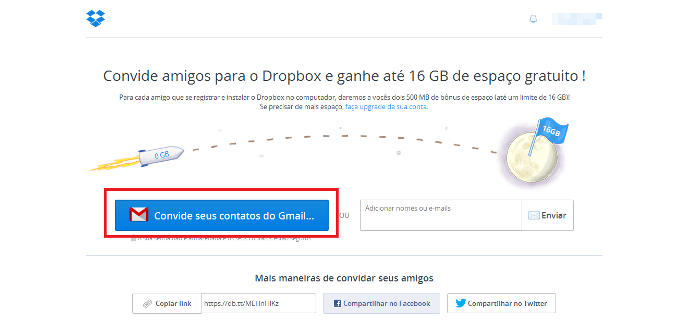 Convidar contatos do Gmail para usarem o Dropbox (Foto: Reprodução/Lívia Dâmaso)
Convidar contatos do Gmail para usarem o Dropbox (Foto: Reprodução/Lívia Dâmaso)Passo 2. O Dropbox lhe pedirá permissão para acessar seus contatos do Gmail. Clique em "Aceitar";
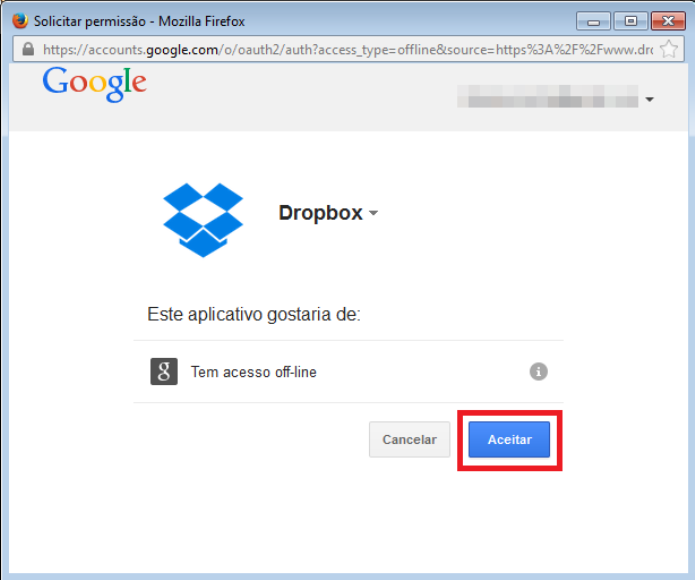 Dropbox pede permissão para acessar os contatos do Gmail (Foto: Reprodução/Lívia Dâmaso)
Dropbox pede permissão para acessar os contatos do Gmail (Foto: Reprodução/Lívia Dâmaso)Passo 3. Marque os contatos que você deseja convidar e clique em "Convidar amigos";
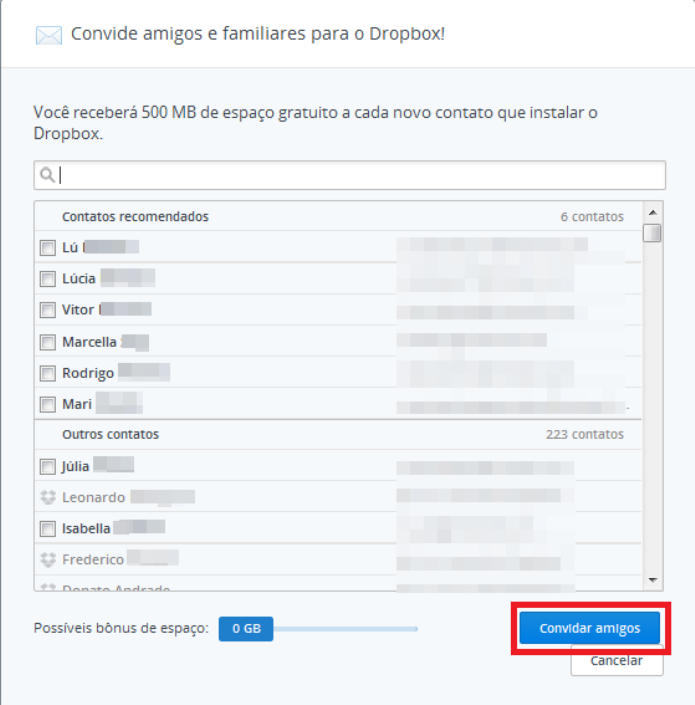 Envio de convite do Dropbox para os contatos do Gmail (Foto: Reprodução/Lívia Dâmaso)
Envio de convite do Dropbox para os contatos do Gmail (Foto: Reprodução/Lívia Dâmaso)Passo 4. É possível também convidar os contatos digitando o endereço de e-mail. Para isso, escreva a conta no espaço de texto ao lado do botão azul, e clique em "Enviar";
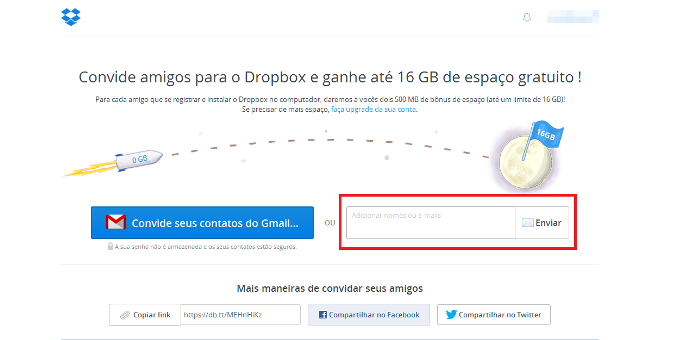 Convidar amigos via e-mail para o Dropbox (Foto: Reprodução/Lívia Dâmaso)
Convidar amigos via e-mail para o Dropbox (Foto: Reprodução/Lívia Dâmaso)Passo 5. O usuário pode também compartilhar pelo Facebook e Twitter ou enviar um link para seus amigos.
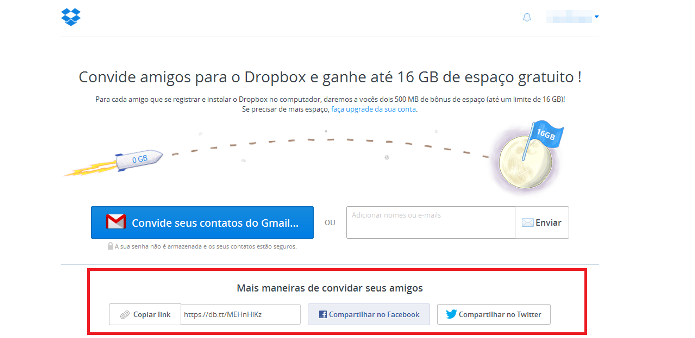 Compartilhe o serviço do Dropbox nas redes sociais ou envie um link sobre ele para os amigos (Foto: Reprodução/Lívia Dâmaso)
Compartilhe o serviço do Dropbox nas redes sociais ou envie um link sobre ele para os amigos (Foto: Reprodução/Lívia Dâmaso)2) Introdução ao Dropbox
O recurso oferece um tour pelas ferramentas básicas do serviço e rende 250 MB a mais de espaço na nuvem para o usuário.
Passo 1. Clique em "Introdução ao Dropbox";
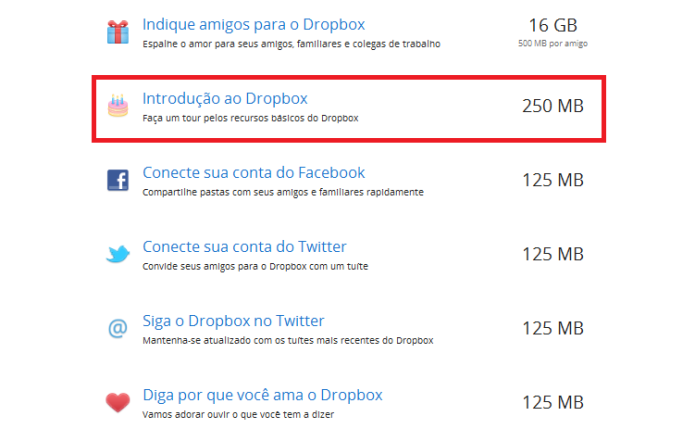 Fazer um tour pelo serviço do Dropbox aumenta a capacidade de armazenamento (Foto: Reprodução/Lívia Dâmaso)
Fazer um tour pelo serviço do Dropbox aumenta a capacidade de armazenamento (Foto: Reprodução/Lívia Dâmaso)Passo 2. E realize as ações uma a uma para ter o acréscimo de espaço ao final.
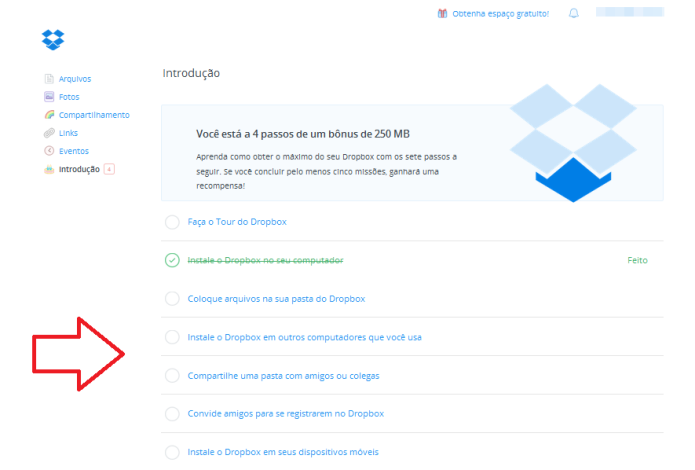 Realizar algumas ações proporciona mais espaço no Dropbox ao usuário (Foto: Reprodução/Lívia Dâmaso)
Realizar algumas ações proporciona mais espaço no Dropbox ao usuário (Foto: Reprodução/Lívia Dâmaso)3) Conecte sua conta do Facebook
Ao conectar no Dropbox usando o Facebook é possível ganhar 125 MB.
Passo 1. Clique em "Conecte sua conta do Facebook";
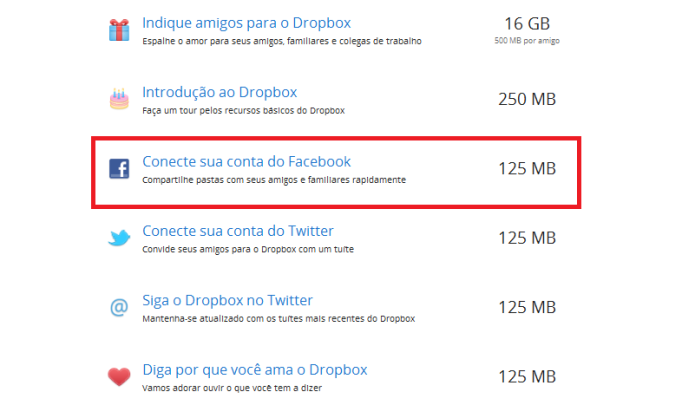 Vincular o Dropbox ao Facebook (Foto: Reprodução/Lívia Dâmaso)
Vincular o Dropbox ao Facebook (Foto: Reprodução/Lívia Dâmaso)Passo 2. Insira seu login e senha da rede social e clique em "Entrar";
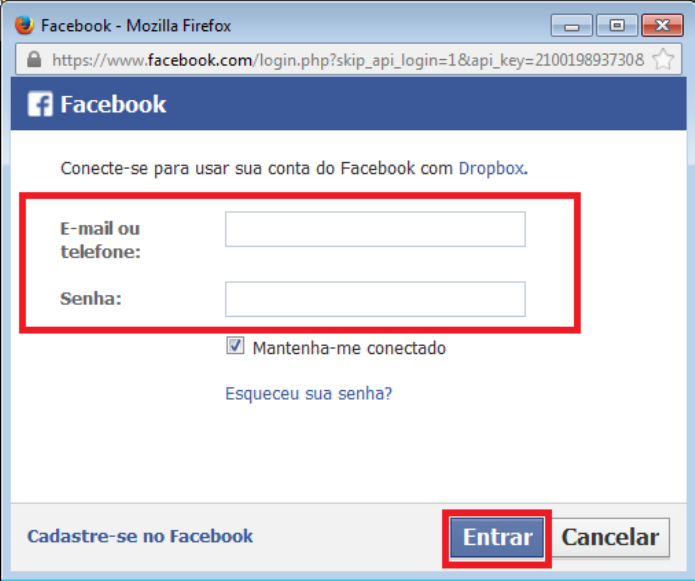 Acessar o Facebook com login e senha (Foto: Reprodução/Lívia Dâmaso)
Acessar o Facebook com login e senha (Foto: Reprodução/Lívia Dâmaso)Passo 3. O Dropbox lhe pedirá permissão para acessar seus dados do Facebook. Clique em "OK";
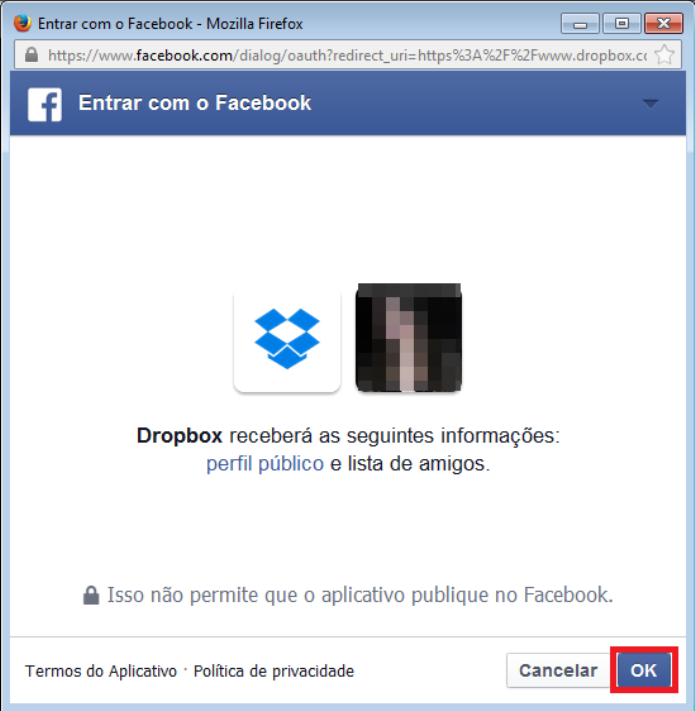 Permitir que o Dropbox acesse suas informações na rede social (Foto: Reprodução/Lívia Dâmaso)
Permitir que o Dropbox acesse suas informações na rede social (Foto: Reprodução/Lívia Dâmaso)Passo 4. O Dropbox lhe pedirá permissão para publicar por você na rede social. Clique em "OK".
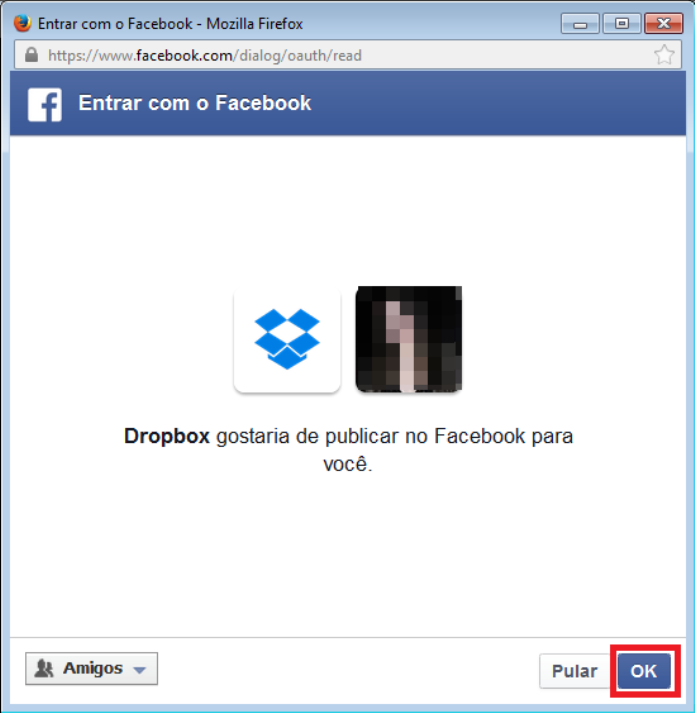 Permitir que o Dropbox acesse suas informações na rede social (Foto: Reprodução/Lívia Dâmaso)
Permitir que o Dropbox acesse suas informações na rede social (Foto: Reprodução/Lívia Dâmaso)4) Conecte sua conta do Twitter
Vincular o Dropbox à sua conta do Twitter oferece uma recompensa de 125 MB.
Passo 1. Clique em "Conecte sua conta do Twitter";
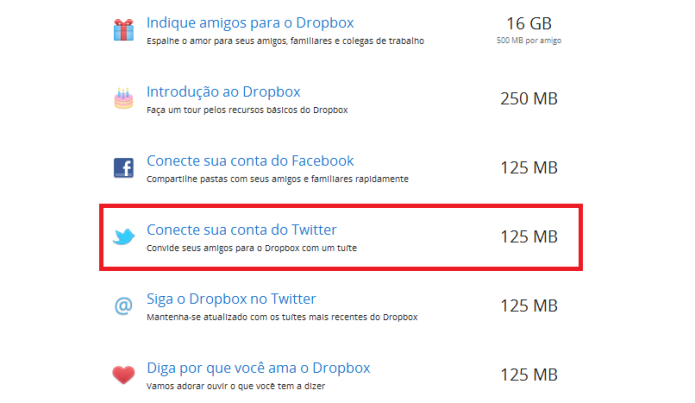 Vincular o Dropbox ao Twitter (Foto: Reprodução/Lívia Dâmaso)
Vincular o Dropbox ao Twitter (Foto: Reprodução/Lívia Dâmaso)Passo 2. Insira seu login e senha do microblog e clique em "Autorizar aplicativo";
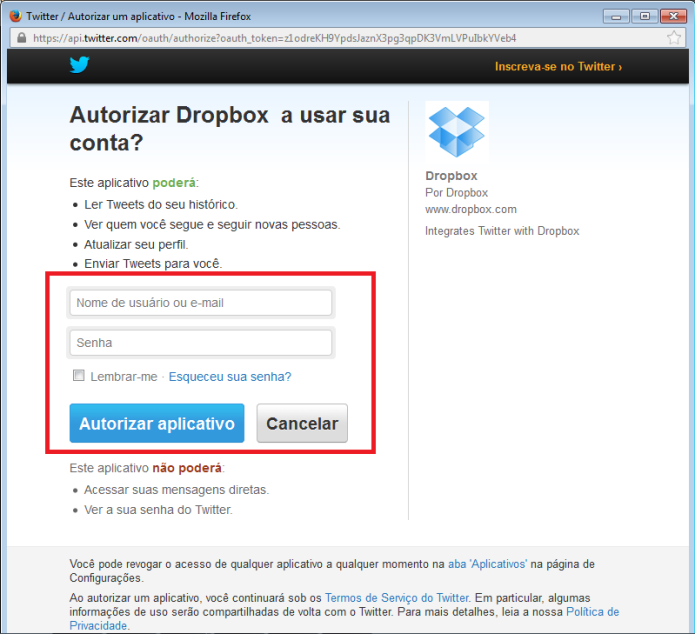 Permitir que o Dropbox acesse a sua conta no Twitter (Foto: Reprodução/Lívia Dâmaso)
Permitir que o Dropbox acesse a sua conta no Twitter (Foto: Reprodução/Lívia Dâmaso)5) Siga o Dropbox no Twitter
Ao seguir o serviço de armazenamento em nuvem no Twitter, o usuário também ganha espaço extra de 125 MB.
Passo 1. Clique em "Siga o Dropbox no Twitter";
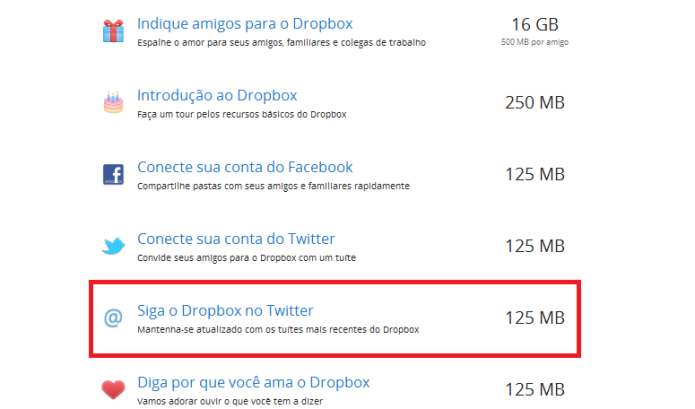 Seguir o Dropbox no Twitter (Foto: Reprodução/Lívia Dâmaso)
Seguir o Dropbox no Twitter (Foto: Reprodução/Lívia Dâmaso)Passo 2.Faça o login na rede social e permita que o Dropbox acesse sua conta.
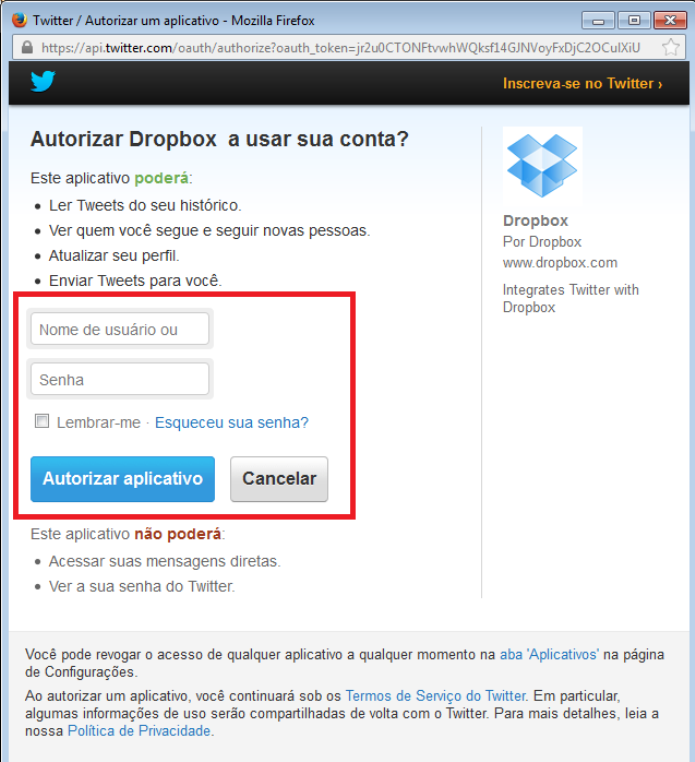 Faça login no Twitter para seguir o Dropbox (Foto: Reprodução/Lívia Dâmaso)
Faça login no Twitter para seguir o Dropbox (Foto: Reprodução/Lívia Dâmaso)6) Diga por que você ama o Dropbox
Com uma simples frase de declaração de amor ao Dropbox, você pode ganhar 125 MB.
Passo 1. Clique em "Diga por que você ama o Dropbox";
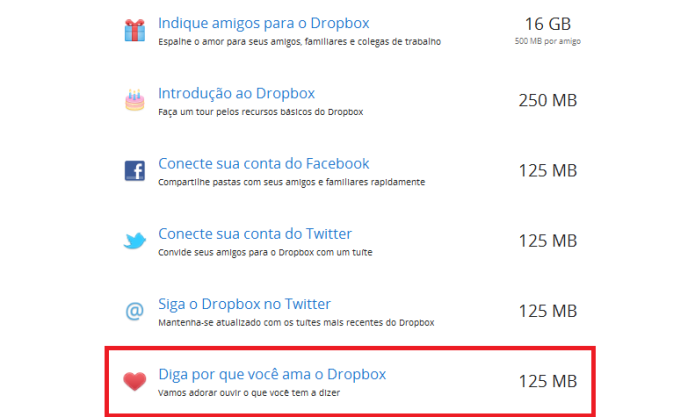 Faça uma declaração de amor ao Dropbox para ganhar mais espaço (Foto: Reprodução/Lívia Dâmaso)
Faça uma declaração de amor ao Dropbox para ganhar mais espaço (Foto: Reprodução/Lívia Dâmaso)Passo 2. Digite sua declaração e clique em "Enviar para o Dropbox".
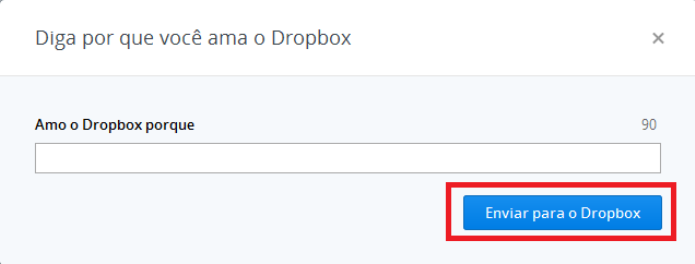 Envie uma declaração de amor ao Dropbox (Foto: Reprodução/Lívia Dâmaso)
Envie uma declaração de amor ao Dropbox (Foto: Reprodução/Lívia Dâmaso)Qual é o melhor serviço de nuvem: Google Drive ou Dropbox? Comente no Fórum do TechTudo.
Até o próximo Melhor do Planeta
Fonte: http://www.techtudo.com.br/dicas-e-tutoriais/noticia/2014/03/como-conseguir-mais-espaco-de-armazenamento-gratis-na-nuvem-do-dropbox.html

Nenhum comentário:
Postar um comentário